iTunesは、コンピュータ上でメディアファイルを整理し、管理する際の助力となるアプリケーションです。このチュートリアルでは、iTunesのビデオでもっと色々な事ができるようになる方法をお教えします。
iTunesのファイルを編集するには、次のような優良なビデオエディタが必要です。
- 「Filmora for Mac」は直感的に操作できるiTunesのビデオエディタです。このMacのプログラムを使用すると、トリミング、トリミング、マージ、画像の回転などが簡単に出来、これ以外の機能も使ってご自身のファイルも編集できます。
-
アップルによって開発されたiMovieは、便利な編集機能をいくつも提供しています。しかしインポートできるビデオ形式は、いくつかに限定されています。MOV、MP4、M4Vや、iMovieでも編集可能な特別なカメラで撮られたいくつかのビデオ。こうしたものだけになります。
-
Final Cut ProもAppleによって開発されたソフトです。
iTunesのファイルを編集するには、何よりもまず該当のビデオファイルのあるフォルダを見つける必要があります。
パート1:「Filmora for Mac」でMacでiTunesファイルを編集
「Filmora for Mac」を使ってiTunesのビデオを編集するには、何度かクリックしてドラッグするだけですみます。
幅広くサポートされたフォーマットなので、どんな種類の人気あるビデオ形式だろうが、Mac上で対応して編集できます。
ソフトをダウンロードした後で、元となるiTunesのビデオをMacのプログラムにドラッグ&ドロップします。
iTunesのビデオをトリミングしてマージする
インポートされたビデオをクリックし、再生ヘッドをカットしたいところに移動します。そして、「分割」ボタンをクリックし、カットしたい部分を選択し、右クリックし、「削除」を選択します。
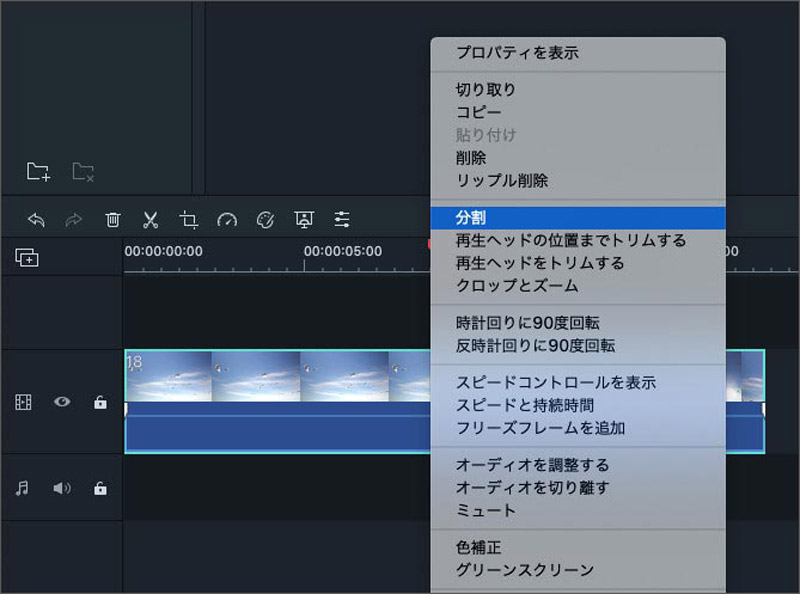
エフェクトを適用する
このソフトには、古い映画のように見える素晴らしいエフェクトをつけたり、コントラストや多様な機能によってビデオをより良いものにできます。
もしバースディパーティーでいくつかビデオを撮影したなら、それを一つにまとめたり、以前に撮ったパーティのビデオを古い映画のような効果を適用することで映画作品のように仕上げることができます。
編集したい動画をクリックしてから、「エフェクト」ボタンをクリックし、設定できます。

オーディオトラックをカスタマイズする
時には、ビデオには取り除きたくなるようなうるさい雑音が含まれていることがあります。その場合は右側のビデオクリップをクリックして、ビデオとオーディオトラックのリンクを解除したり、不要なトラックを削除できます。またそこに好きな曲をドラッグすることで、バックグラウンドミュージックとして設定できます。
パート2:iMovieを使って、MacでiTunes動画を編集
iTunes、iMovie、Final Cut Proなどこれら全てはアップルによって開発されました。iTunesのファイルはiMovieとの高い互換性があります。このため直接iTunesのファイルをiMovieやFinal Cut Proにインポートし、編集できます。iMovieを使って、Macで動画を編集



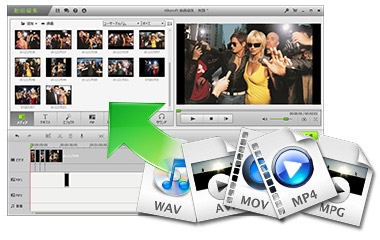

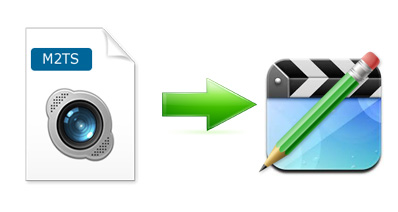
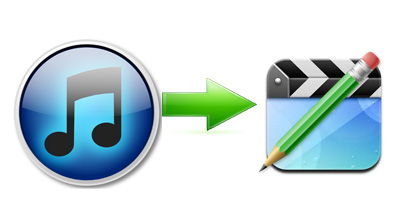



木村秀雄
編集
0 Comment(s)